
કેટલીકવાર તમારે પ્રોગ્રામ સેટિંગ્સ બદલવાની જરૂર છે. આ કરવા માટે, ઉપરથી મુખ્ય મેનુ પર જાઓ "કાર્યક્રમ" અને આઇટમ પસંદ કરો "સેટિંગ્સ..." .
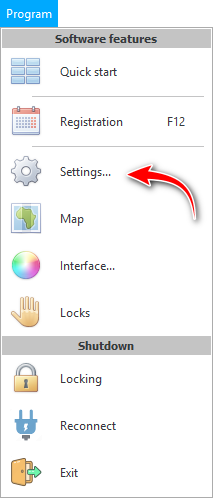
![]() કૃપા કરીને વાંચો કે તમે શા માટે સૂચનાઓને સમાંતરમાં વાંચી શકશો નહીં અને દેખાતી વિંડોમાં કાર્ય કરી શકશો.
કૃપા કરીને વાંચો કે તમે શા માટે સૂચનાઓને સમાંતરમાં વાંચી શકશો નહીં અને દેખાતી વિંડોમાં કાર્ય કરી શકશો.
પ્રથમ ટેબ પ્રોગ્રામની ' સિસ્ટમ ' સેટિંગ્સને વ્યાખ્યાયિત કરે છે.
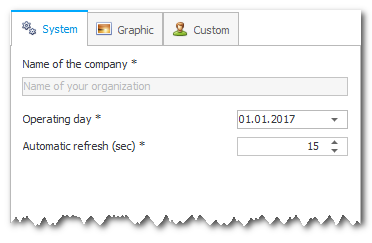
' કંપનીનું નામ ' જેના હેઠળ પ્રોગ્રામની વર્તમાન નકલ રજીસ્ટર થયેલ છે.
' ડીલિંગ ડે ' પરિમાણ ભાગ્યે જ વપરાય છે. તે તે સંસ્થાઓ માટે જરૂરી છે જેમાં વર્તમાન કેલેન્ડર તારીખને ધ્યાનમાં લીધા વિના તમામ વ્યવહારો નિર્દિષ્ટ તારીખથી હોવા જોઈએ. શરૂઆતમાં, આ વિકલ્પ સક્ષમ નથી.
જ્યારે રિફ્રેશ ટાઈમર સક્ષમ હોય ત્યારે ' ઓટોમેટિક રિફ્રેશ ' કોઈપણ ટેબલ અથવા રિપોર્ટને રિફ્રેશ કરશે, દરેક નિર્દિષ્ટ સેકન્ડમાં.
![]() જુઓ કે કેવી રીતે રિફ્રેશ ટાઈમરનો ઉપયોગ ' ટેબલ ઉપરના મેનુ ' વિભાગમાં થાય છે.
જુઓ કે કેવી રીતે રિફ્રેશ ટાઈમરનો ઉપયોગ ' ટેબલ ઉપરના મેનુ ' વિભાગમાં થાય છે.
બીજા ટેબ પર, તમે તમારી સંસ્થાનો લોગો અપલોડ કરી શકો છો જેથી કરીને તે તમામ આંતરિક દસ્તાવેજો અને રિપોર્ટ્સ પર દેખાય. જેથી દરેક ફોર્મ માટે તમે તરત જ જોઈ શકો કે તે કઈ કંપનીનો છે.
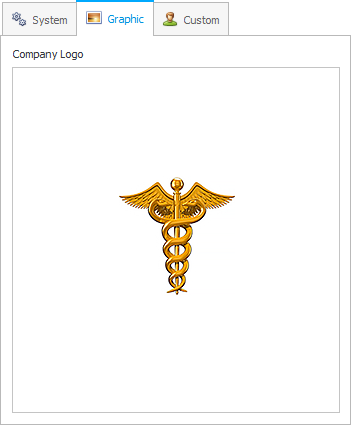
![]() લોગો અપલોડ કરવા માટે, અગાઉ અપલોડ કરેલી છબી પર જમણું-ક્લિક કરો. અને છબીઓ લોડ કરવાની વિવિધ પદ્ધતિઓ વિશે પણ અહીં વાંચો.
લોગો અપલોડ કરવા માટે, અગાઉ અપલોડ કરેલી છબી પર જમણું-ક્લિક કરો. અને છબીઓ લોડ કરવાની વિવિધ પદ્ધતિઓ વિશે પણ અહીં વાંચો.

ત્રીજા ટેબમાં વિકલ્પોની સૌથી મોટી સંખ્યા છે, તેથી તે વિષય દ્વારા જૂથબદ્ધ છે.
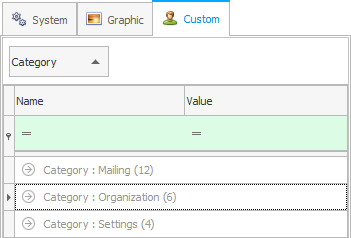
તમારે પહેલાથી જ ખબર હોવી જોઈએ કે કેવી રીતે ![]() ખુલ્લા જૂથો .
ખુલ્લા જૂથો .

' સંસ્થા ' જૂથમાં સુયોજનો છે કે જે તમે પ્રોગ્રામ સાથે કામ કરવાનું શરૂ કરો ત્યારે તરત જ ભરી શકાય છે. આમાં તમારી સંસ્થાનું નામ, સરનામું અને સંપર્ક વિગતો શામેલ છે જે દરેક આંતરિક લેટરહેડ પર દેખાશે.
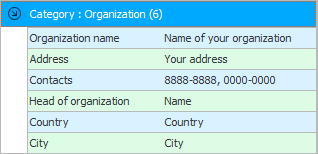
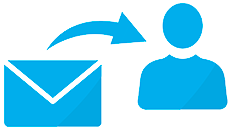
' મેઇલિંગ ' ગ્રુપમાં મેઇલ અને SMS મેઇલિંગ સેટિંગ્સ હશે. જો તમે પ્રોગ્રામમાંથી વિવિધ સૂચનાઓ મોકલવાનો ઉપયોગ કરવાની યોજના ઘડી રહ્યા હોવ તો તમે તેને ભરો.
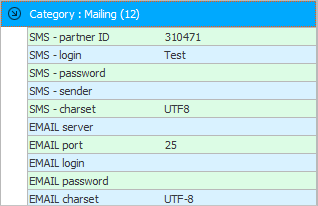
ખાસ કરીને એસએમએસ મેસેજિંગ માટેની સેટિંગ્સ બે અન્ય રીતે સંદેશા મોકલવાની ક્ષમતા પણ પ્રદાન કરશે: Viber દ્વારા અથવા વૉઇસ કૉલિંગ દ્વારા.
મુખ્ય પરિમાણ ' પાર્ટનર ID ' છે. મેઇલિંગ લિસ્ટ કામ કરે તે માટે, તમારે મેઇલિંગ લિસ્ટ માટે એકાઉન્ટ રજીસ્ટર કરતી વખતે બરાબર આ મૂલ્યનો ઉલ્લેખ કરવાની જરૂર છે.
' એનકોડિંગ'ને ' UTF-8 ' તરીકે છોડવું જોઈએ જેથી કરીને કોઈપણ ભાષામાં સંદેશા મોકલી શકાય.
મેઇલિંગ માટે એકાઉન્ટ રજીસ્ટર કરતી વખતે તમને લોગિન અને પાસવર્ડ પ્રાપ્ત થશે. અહીં પછી તેઓએ નોંધણી કરવાની જરૂર પડશે.
પ્રેષક - આ તે નામ છે જેમાંથી SMS મોકલવામાં આવશે. તમે અહીં કોઈ લખાણ લખી શકતા નથી. એકાઉન્ટ રજીસ્ટર કરતી વખતે, તમારે પ્રેષકના નામની નોંધણી માટે પણ અરજી કરવાની જરૂર પડશે, કહેવાતા ' પ્રેષક ID '. અને, જો તમને જોઈતું નામ મંજૂર છે, તો તમે તેને અહીં સેટિંગ્સમાં સ્પષ્ટ કરી શકો છો.
ઇમેઇલ સેટિંગ્સ પ્રમાણભૂત છે. કોઈપણ સિસ્ટમ એડમિનિસ્ટ્રેટર તેમને ભરી શકે છે.
![]() વિતરણ વિશે વધુ વિગતો અહીં જુઓ.
વિતરણ વિશે વધુ વિગતો અહીં જુઓ.
આ વિભાગમાં સૌથી ઓછી સેટિંગ્સ છે.
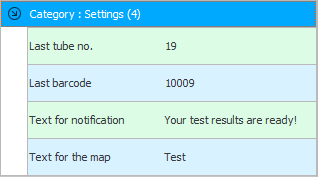
' લાસ્ટ ટ્યુબ નંબર ' પેરામીટર એ નંબરને સ્ટોર કરે છે જેનો ઉપયોગ લેબોરેટરી પરીક્ષણ માટે જૈવિક સામગ્રી સાથે ટ્યુબ સોંપવા માટે છેલ્લે ઉપયોગ કરવામાં આવ્યો હતો.
આ કાર્યક્રમ ' છેલ્લો બારકોડ ' પણ સંગ્રહિત કરે છે, જે ઈન્વેન્ટરી કંટ્રોલ દરમિયાન તબીબી સામાન અને સામગ્રીને સોંપવામાં આવ્યો હતો.
' યુનિવર્સલ એકાઉન્ટિંગ સિસ્ટમ'માં સૂચનાઓ મોકલવા માટે વિવિધ નમૂનાઓ હોઈ શકે છે. ઉદાહરણ તરીકે, એસએમએસ વિતરણ માટેનો સંદેશ ટેક્સ્ટ અહીં સંગ્રહિત છે, જે દર્દીને તેના વિશ્લેષણના પરિણામો તૈયાર થવા પર મોકલવામાં આવે છે.
દર્દી માટે વિવિધ સ્વરૂપો જનરેટ કરતી વખતે, પ્રોગ્રામ પોતે ક્લિનિક અને તે જે સેવાઓ પ્રદાન કરે છે તેના વિશે જાહેરાત ટેક્સ્ટ દાખલ કરી શકે છે.

ઇચ્છિત પરિમાણનું મૂલ્ય બદલવા માટે, ફક્ત તેના પર ડબલ-ક્લિક કરો. અથવા તમે ઇચ્છિત પરિમાણ સાથે રેખાને હાઇલાઇટ કરી શકો છો અને ' વેલ્યુ બદલો ' નીચેના બટન પર ક્લિક કરી શકો છો.
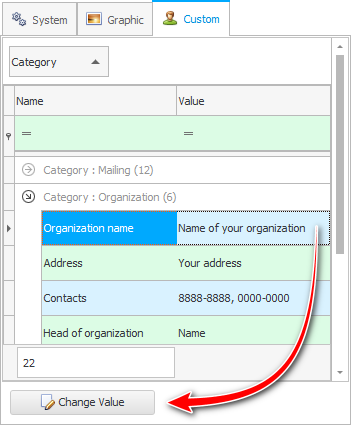
દેખાતી વિંડોમાં, નવી કિંમત દાખલ કરો અને સાચવવા માટે ' ઓકે ' બટન દબાવો.
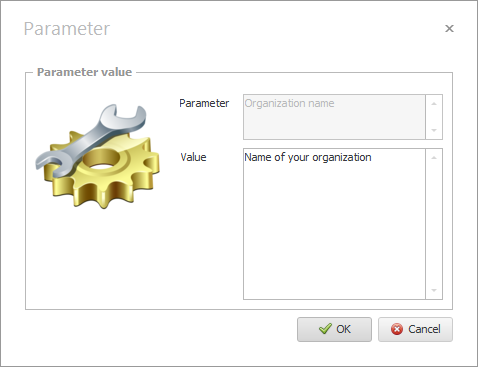

![]() પ્રોગ્રામ સેટિંગ્સ વિંડોની ટોચ પર એક રસપ્રદ છે
પ્રોગ્રામ સેટિંગ્સ વિંડોની ટોચ પર એક રસપ્રદ છે ![]() ફિલ્ટર શબ્દમાળા . કૃપા કરીને તેનો ઉપયોગ કેવી રીતે કરવો તે જુઓ.
ફિલ્ટર શબ્દમાળા . કૃપા કરીને તેનો ઉપયોગ કેવી રીતે કરવો તે જુઓ.
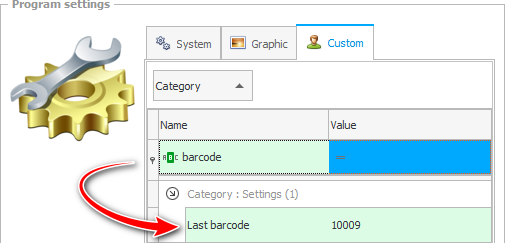
અન્ય મદદરૂપ વિષયો માટે નીચે જુઓ:
![]()
યુનિવર્સલ એકાઉન્ટિંગ સિસ્ટમ
2010 - 2024